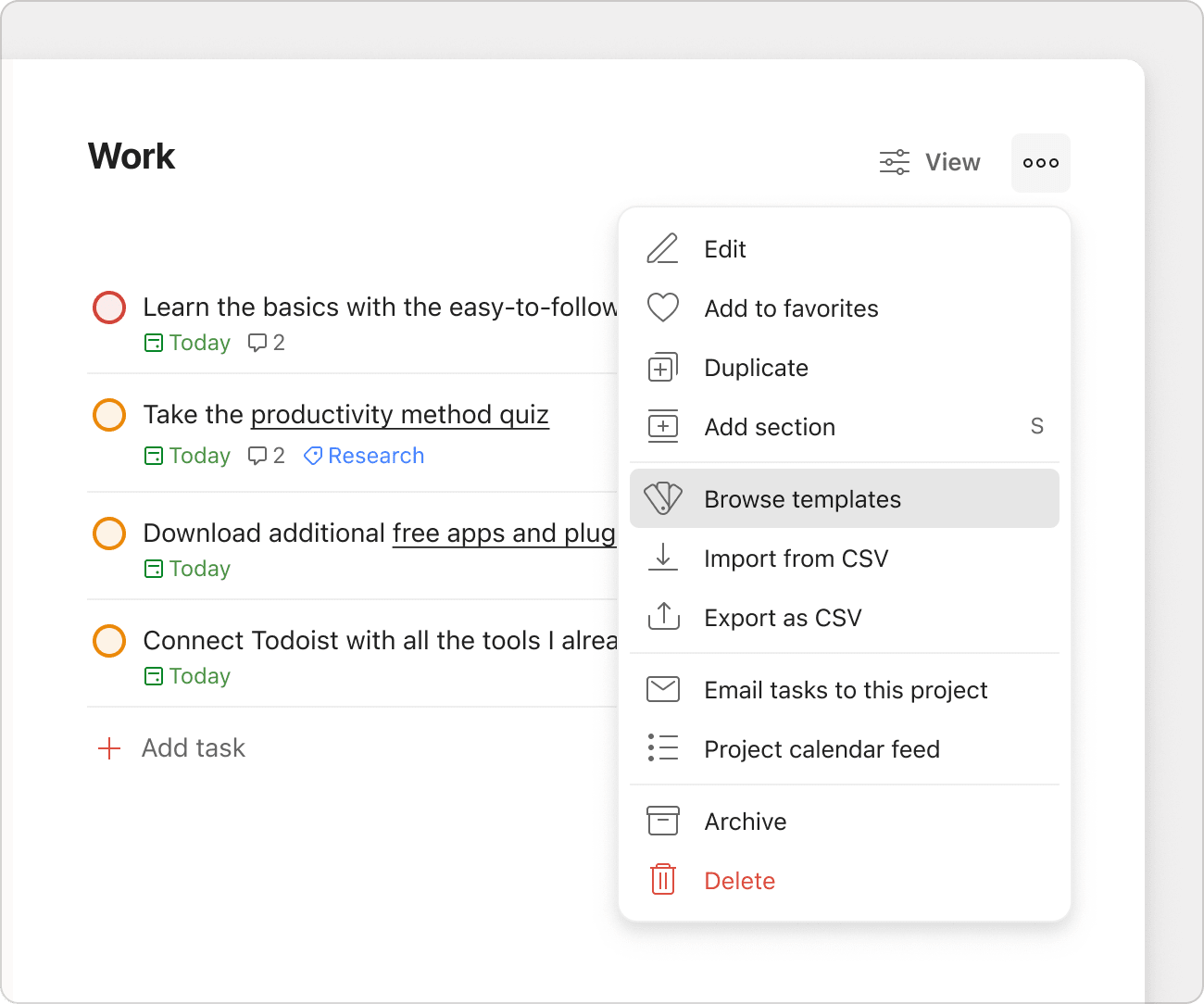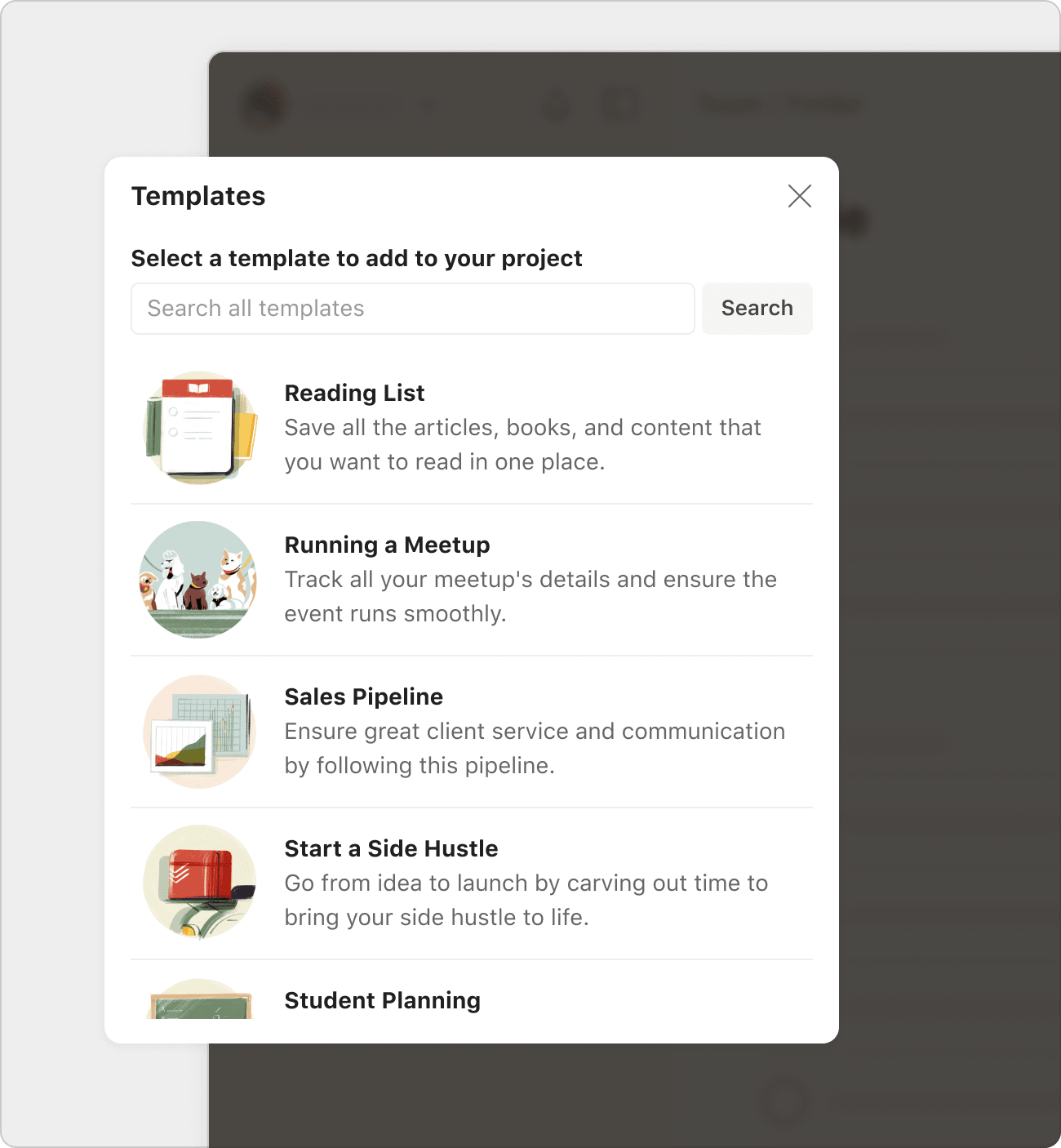Todoist에서 직접 템플릿을 만들고, 저장하고, 관리하세요. 미리 만들어진 다양한 템플릿 라이브러리를 둘러보거나, 워크플로에 가장 적합한 템플릿을 직접 만들어 보세요.
미리 만들어진 템플릿 사용
미리 만들어진 템플릿을 사용하여 다음 프로젝트를 시작하세요. Todoist 프로젝트에 사용할 템플릿을 가져오는 방법은 다음과 같습니다:
- 팀 작업 영역 이름 옆에 추가 아이콘을 클릭하세요.
- 템플릿 검색을 클릭하여 템플릿 갤러리를 여세요.
- 검색바를 사용하여 특정 템플릿을 찾거나 스크롤하여 템플릿 카테고리 목록을 검색하세요.
- 템플릿을 여세요.
- 프로젝트에 복사를 클릭하세요. 팀 프로젝트를 만드는 경우, 팀 이름이 표시됩니다.
사용자 정의 템플릿 만들기
필요한 모든 작업을 추가한 후 프로젝트 템플릿을 만들고 템플릿 갤러리에 추가하는 방법은 다음과 같습니다:
- 사이드바에서 프로젝트를 여세요.
- 우측 상단에 점 세 개 아이콘을 클릭하세요.
- 템플릿으로 저장을 선택하세요. 템플릿 갤러리가 보일 겁니다.
- 선호하는 템플릿 색상을 선택하세요.
- 템플릿에 설명을 추가하세요.
- 저장을 클릭하세요.
당신의 템플릿은 템플릿 갤러리의 템플릿 섹션에 저장됩니다.
빠른 팁
적절한 템플릿 설명이 생각나지 않는다면, AI 어시스턴트으로 생성을 클릭하세요. 적절한 템플릿 설명을 만들어 드립니다. 이 설명은 영어 또는 스페인어로 제공됩니다.
템플릿 업로드
이전에 템플릿을 CSV 파일로 저장했다면, 템플릿 갤러리에 업로드하여 Todoist 어디에서나 바로 사용할 수 있습니다. CSV 파일이 지원되는 형식과 일치하는 지 확인하세요.
- 템플릿 갤러리를 여세요.
- 템플릿 업로드를 클릭하세요.
- 기기에서 CSV 파일을 선택하거나 파일을 드래그하여 템플릿을 불러오세요.
- 템플릿 이름, 색상 및 설명을 변경하세요.
- 저장을 클릭하세요.
이제 템플릿이 템플릿 갤러리에 저장되었습니다.
템플릿 편집
프로젝트는 시간이 지남에 따라 변경되므로 템플릿에 이러한 변경사항을 반영해야 합니다.
템플릿을 불러오고 프로젝트에 필요한 변경사항을 만드세요. 그 다음, 프로젝트 색상과 이름을 변경하여 새 템플릿을 생성하세요. 이것은 이전 버전과 구별하는 데 도움이 됩니다. 템플릿을 다시 만든 후에는 이전 템플릿을 삭제하세요.
사용자 정의 템플릿 사용
프로젝트에서 사용자 정의 템플릿을 사용할 준비가 되었습니까? Todoist에서 사용자 정의 템플릿을 적용하고 사용하는 방법은 다음과 같습니다:
새 프로젝트
- 팀 작업 영역 이름 옆에 추가 아이콘을 클릭하세요.
- 템플릿 검색을 클릭하세요. 템플릿 갤러리가 열릴 겁니다.
- 프로젝트에 사용할 템플릿을 찾으세요.
- 프로젝트에 복사를 클릭하세요. 팀 프로젝트를 만드는 경우, 팀 이름이 표시됩니다.
기존 프로젝트
- 사이드바에 프로젝트를 여세요.
- 우측 상단에 점 세 개 아이콘을 클릭하세요.
- 템플릿 적용을 선택하세요.
- 템플릿 검색을 선택하세요. 방금 프로젝트 템플릿을 만든 경우, 최근 사용 목록에 있습니다.
- 템플릿 목록에서 템플릿을 선택하세요.
- 프로젝트에 불러오기를 클릭하세요.
참고
작업을 할당한 경우, 프로젝트를 템플릿으로 저장하여도 해당 작업은 할당된 사람에게 할당된 상태로 유지됩니다. 이러한 할당을 유지해야 하는 경우, 템플릿을 불러오기 전에 프로젝트에 적합한 사람을 추가해야 합니다.
템플릿 삭제
템플릿 갤러리 정리가 필요합니까? 더 이상 쓸모없는 템플릿을 삭제하는 방법은 다음과 같습니다:
- 팀 작업 영역 이름 옆에 추가 아이콘을 클릭하세요.
- 템플릿 검색을 클릭하세요.
- 템플릿 섹션에서 템플릿을 여세요.
- 삭제를 클릭하세요. 경고 팝업창이 보일 겁니다.
- 삭제를 다시 클릭하세요.
템플릿 우수 사례
똑같은 프로젝트를 자주 다시 만들 때 템플릿을 활용하면 시간을 크게 절약할 수 있습니다. Todoist에서 템플릿을 사용할 때 알아두면 좋은 팁은 다음과 같습니다:
모든 것은 이름에 달려 있습니다.
템플릿을 쉽게 찾고 한눈에 이해할 수 있도록 일관된 명명 규칙을 사용하세요. 예를 들어, 마케팅 팀을 위한 템플릿 세트가 있다면 각 템플릿 앞에 MK라는 글자를 붙일 수 있습니다.
작업 설명과 댓글을 통해 맥락을 제공하다.
빈 페이지에서 시작하는 대신, 처음부터 작업에 설명과 댓글을 추가하여 템플릿의 목적에 대한 맥락을 제공하세요. 예를 들어, 새로운 직원이 부서의 온보딩 템플릿을 불러오면, 즉시 시작할 수 있는 모든 지침을 갖게 됩니다.
작업 템플릿으로 바로 시작하다
작업 템플릿은 핵심 작업과 하위 작업들로만 구성됩니다. 필수 요소만 포함된 맞춤 템플릿을 생성한 후, 프로젝트 메뉴에서 내 템플릿 적용 옵션을 클릭하여 즉시 프로젝트에 작업을 추가하세요.
템플릿 정기적 업데이트
프로젝트 내에서 중요한 변경사항이 발생할 때마다 템플릿을 업데이트하여 계획을 최대한 원활하게 진행하세요. 템플릿을 적용한 후 두 개 이상의 작업이 삭제되거나 동일한 수의 작업을 추가하는 경우, 새 템플릿으로 저장하고 이전 템플릿은 삭제하세요.
팀과 직접 만든 템플릿 공유
Todoist 팀을 생성했다면, 잘 만들어진 템플릿 하나로 많은 계획 시간을 절약하고 몇 분 안에 프로젝트를 바로 시작할 수 있습니다.
템플릿을 팀 멤버들과 공유하려면, 템플릿을 연 뒤 화면 우측 상단에 공유 아이콘을 클릭하세요. 팀 전체에 접근 권한을 부여한 후, 링크 복사 버튼을 클릭하여 템플릿을 공유할 수 있습니다.
시작하기
똑같은 프로젝트를 다시 만드는 데 시간을 절약하고 싶습니까? 템플릿 갤러리는 다양한 반복 프로젝트의 기반으로 활용할 수 있는 템플릿을 찾기에 가장 좋은 곳입니다. Todoist에서 템플릿을 추가, 편집 또는 삭제하는 데 문제가 있는 경우, 저희에게 연락하세요. 저희, Rikke, Nina, Carol, 그리고 다른 팀 멤버들이 친절히 도와드리겠습니다!